OA系统管理员培训教程.docx
《OA系统管理员培训教程.docx》由会员分享,可在线阅读,更多相关《OA系统管理员培训教程.docx(11页珍藏版)》请在冰豆网上搜索。
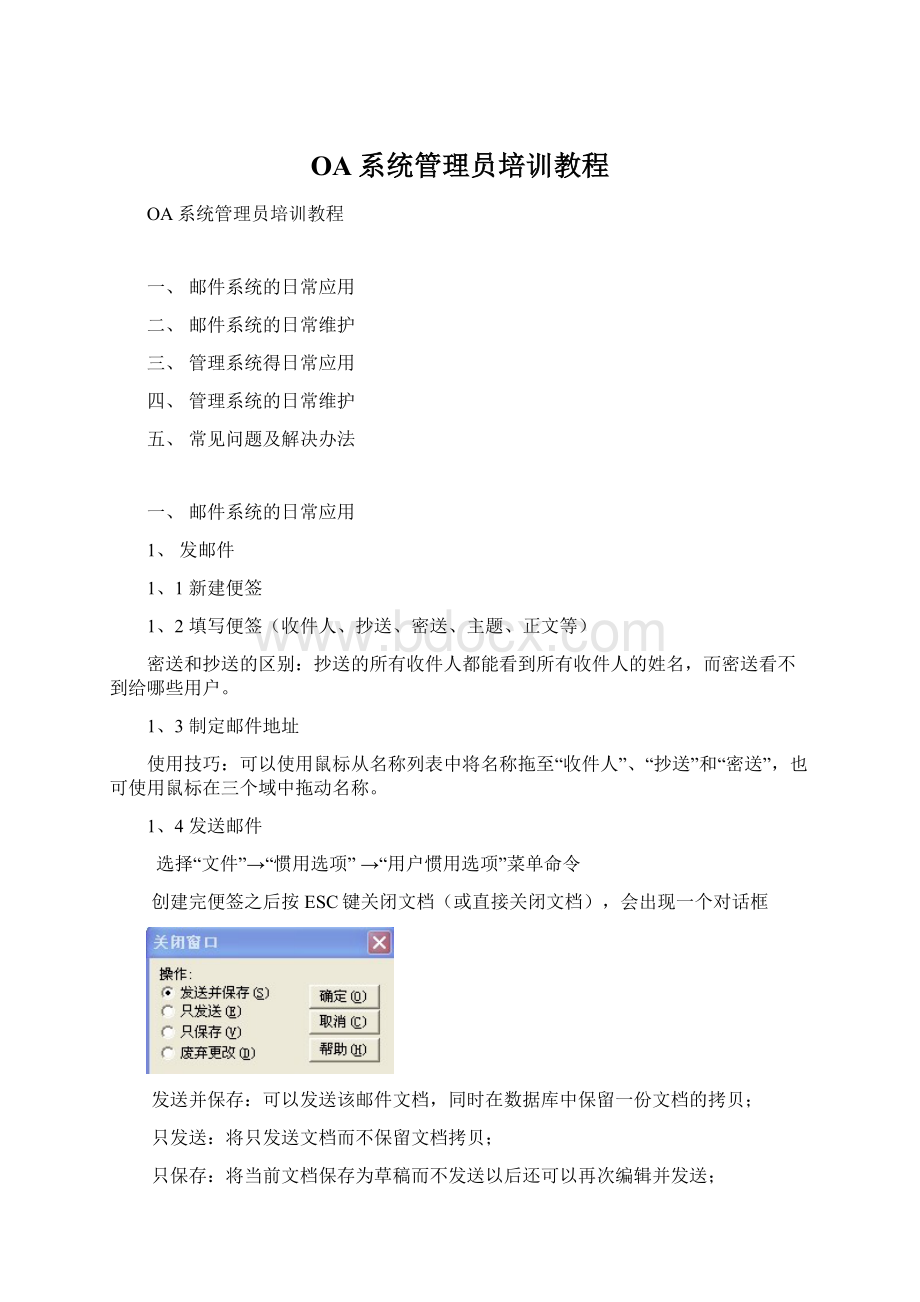
OA系统管理员培训教程
OA系统管理员培训教程
一、邮件系统的日常应用
二、邮件系统的日常维护
三、管理系统得日常应用
四、管理系统的日常维护
五、常见问题及解决办法
一、邮件系统的日常应用
1、发邮件
1、1新建便签
1、2填写便签(收件人、抄送、密送、主题、正文等)
密送和抄送的区别:
抄送的所有收件人都能看到所有收件人的姓名,而密送看不到给哪些用户。
1、3制定邮件地址
使用技巧:
可以使用鼠标从名称列表中将名称拖至“收件人”、“抄送”和“密送”,也可使用鼠标在三个域中拖动名称。
1、4发送邮件
选择“文件”→“惯用选项”→“用户惯用选项”菜单命令
创建完便签之后按ESC键关闭文档(或直接关闭文档),会出现一个对话框
发送并保存:
可以发送该邮件文档,同时在数据库中保留一份文档的拷贝;
只发送:
将只发送文档而不保留文档拷贝;
只保存:
将当前文档保存为草稿而不发送以后还可以再次编辑并发送;
废弃更改:
既不发送也不保存文档,所输入的信息将会丢失。
2、邮递选项设置
在邮递选项对话框中,单击“基本”标签,可以进行如下设置
(1)重要性:
高:
notes会在收件人邮件数据库的消息文档左边显示一个深红色的邮件图标,表明邮件的紧急程度。
(2)邮递报告:
无——notes不向你发送邮递报告、
仅在失败时——notes在传递邮件失败时,向你发送失败报告。
确认邮递——notes向你发送一个邮递确认报告,说明邮件是否成功。
跟踪整个报告——notes在传递邮件的路径上,每经过一个服务器时向你发送邮递报告。
最后一个报告将说明传递邮件是否成功。
(3)邮件优先级
高——notes服务器将立即邮递当前的消息文档
一般——notes服务器将在下一次定时发送邮件时邮递当前消息文档。
低——notes服务器将等到线路空闲时邮递消息文档。
(4)回执——确认收件人收到了邮件
(5)签名——为当前邮件文档添加一个你本人的唯一签名,该签名是从你的用户标示符中生成的。
如果在发送过程中有其他人截获并修改了你的文档,签名信息将丢失,从而表明邮件已被破坏或被他人篡改。
(6)禁止拷贝——可以禁止收件人拷贝当前的邮件文档
(7)自动拼写检查——可以对便签拼写错误进行自动检查并予以更正。
(8)加密——为当前邮件加密。
Notes将在公用通讯录中查找收件人的公用密钥来为文档加密,从而保证只有收件人可以看到文档中的信息;而其他用户没有收件人的私用密钥,因此无法解密已加密的文档。
(9)邮戳类型——有个人、机密或者感谢等。
Notes将根据你所选的类型在便签的“正文”域中显示一幅图片,同时在收件人邮件数据库视图中该邮件文档的旁边也会显示一个小图标。
Notes会为每一种消息类型显示一个不同的图标。
缺省为“一般”,不显示任何图标。
3、改变邮件消息的信头
邮件便签表单的顶部通常显示一个图案,其中包含发件人姓名和创建邮件文档的日起。
添加这些图案是为了增添文档的艺术性,使其更加美观。
这个图案是可以选择的,你可以从notes为你定制的设计中选择自己喜爱的图案作为信头。
打开邮件,单击“工具”——惯用选项——信头(选择一种样式,如果不希望使用信头,选择“纯文本”)——确定
4、使用信笺:
信笺可以让用户反复地使用某一信息结构和收件人列表。
当用户经常要用同一格式给同样一些人发送邮件时,使用信笺是很有用的。
例如:
定期发送分析报告或者运行数据就属于这类邮件。
创建新的信笺的步骤如下:
1)先创建用户打算反复使用的、其格式和收件人列表已经确定的邮件信息
2)选择“操作”菜单下的“工具”——“保存为信笺”命令。
3)为该信笺输入一个名字,而后单击“确定”按钮。
这时,Notes会把这段信息内容存在信纸存储在“信笺”文件夹中。
使用此信纸创建信息,先打开“信笺”文件夹,选定信笺,而后单击“操作”菜单,选择“便笺”——“使用信笺”命令即可。
5、通讯录的添加和设置
通讯录里可以添加经常发邮件的人,可以是一个域名下也可以不在一个域名下。
也可以创建一个群组,群组一般用于固定发某一类邮件给某一类人的情况。
在通讯录里添加联系人的方法:
1)点击通讯录——选择要添加人所在的域下,然后选择所添加的人,然后点击“添加到个人通讯录中”。
即可
2)点击群组——添加群组——输入群组名称——编辑群组——向群组中添加成员。
群组的作用是在发送邮件时只要选择某一群组,邮件将发送到群组中的所有成员。
6、设置用户外出时自动答复邮件
1)打开邮件数据库,在操作条上单击“工具”——“离开办公室”
2)在日期表中输入离开及返回的时间
3)单击“离开办公室消息”标签,看到的是你外出时发送的缺省消息。
4)“特殊消息”:
可以给一个或多个特殊用户发送与别人不同的邮件消息,请在“收件人”输入或在通讯录中选择接受消息收件人,并在“主题”域中输入特定的答复邮件的主题或正文。
5)如果不想给某些人发送答复邮件,或者不想给含有某些短语的邮件发送答复邮件,请在“除外”标签,然后在相应域中输入姓名或短语。
6)单击“启用”
7、场所设置
场所设置是在同一note下使用多用户的场合。
添加编辑场所:
1)文件——设置场所——场所——添加场所,然后在基本的场所类型,服务器及邮件中修改相应的内容
8、邮件归档
1、创建文件夹
2、迁入邮件
3、迁出邮件
9、设置新邮件提示
设置步骤如下:
1)选择“文件”——“惯用选项”——“用户惯用选项”。
2)选择“邮件和新闻”如下图
选中接收“每隔….分钟检查一次新邮件”,选择“视觉提示”或者“声音提示”。
二、邮件系统的日常维护
1、新添加员工的信息——权限设置
2、如果用户不是通过“退出系统”正常退出邮件系统时,容易出现非首页情况,这时就需要再连接并打开数据库,方法如下:
文件——数据库——打开——在服务器栏里输入服务器对应的ip地址或者服务器名(kf-server1/bjgj)
3、如果是不是通过专线连接的服务器,可能需要在hosts文件中添加ip地址和服务器名称。
三、管理系统的日常应用
1、添加个人邮件数据库
在个人和群组下,电击右侧的个人,然后电击注册,在注册个人时要用到一个cert.id的验证字,每个公司的验证字下存有与其域名有关的信息,所以不同,验证字的密码:
dominonotes,
在基本选项中,在姓下输入用户姓名,口令输入用户口令,
选中高级,在邮件选项中,输入邮件文件名,这个邮件文件名也就是数据库中所生成的个人邮件数据库,所有者权限中大部分使用者是设计者,只有系统管理员可以设成管理员,管理员有系统维护的权限,普通用户没有,然后设置数据库限额(个人邮件总量),设置警告阀值(当个人邮件达到这个值时,系统将在用户发送邮件时会给出即将超过数据库容量的提示)
选择标识符信息,安全类型选择“国际范围”,验证字截至日期,默认两年,两年后需要对用户重新验证,这个时间可以修改的长一点,选中“在文件中”点击“设置标识符文件,补全用户id后即可保存
然后“添加个人”,如果需要添加多人,可继续点击基本,添加步骤同上,只不过是减少了写的内容,添加多人后,一起注册。
注册完后会在/lotus/notes/data/ids/people里看到所添加人的id,即可进行客户端的安装。
2、删除个人
先选中要删除的人,然后点击上面的删除个人,提示时点击“是”,然后在出现的对话框中选择“删除在个人记录中制定的邮件文件及其所有的复本”点击“确定”然后在点击“是”。
此时在个人和群组中看不到已经删除的用户,但是其对应的数据库文件仍然没有删除,进入右侧的文件选项卡,找到mail文件夹,然后找相应的用户,单击右键,然后删除。
提示:
如果没有删除数据库,而重新添加此用户的话,会出现无法打开数据库的提示,解决办法是,找到用户对应的数据库,单击右键,存取控制——管理,或者选中用户的数据库点击右侧的数据库——管理ACL,会出现如下卡片
在全部显示下选中用户,然后修改用户的存取级别为设计者,然后将“创建文档”。
。
。
。
选中即可。
3、重新验证用户
当用户即将到期时,系统会提示用户使用即将到期,需要重新验证,验证方法如下:
进入“配置”选项卡,点击右侧的“验证”,进入如下界面
验证者标识符默认存在lotus/notes/data下cert.id,点击打开后需要输入验证字密码:
dominonotes,输入后进入如下界面:
这时选择要验证的用户ID,如果要验证下一个,继续验证下一个。
其中系统用户的id是user.id。
4、联系人分部门方法
1)选中联系人——编辑个人——在联系人姓名之前加上部门即可,但是不要在带邮件地址的姓名前加任何字符:
如赵永记/BJGJ
四、管理系统的日常维护
1、及时释放死信
进入管理员程序后,察看消息处理——邮件——路由信箱,如果有死信,应及时释放,然后在删除消息,如果这里的内容过多,会影响服务器的转发效率。
2、设定限定邮件限额
管理员程序——配置——消息处理——配置——编辑配置——路由器/SMTP——限额和控件——修改最大消息长度即可如下图,然后保存退出。
3、控制台的维护
1)定期对数据库进行压缩,因为用户在删除自己的邮件后,需要经过压缩之后才能释放数据库的空间。
压缩方法是在控制台窗口输入如下命令:
load compact-D-cmail\admin.nsf
注:
(1)mail\admin.nsf为要压缩的文件路径,请根据具体情况修改
(2)该参数也支持目录,如要压缩Data/mail目录下的所有文件,命令为load compact-D-cmail
2)
4、整个系统迁移
如果要对整个系统从一个盘符迁移到另外一个盘符下,需要对note.ini文件进行修改方法如下:
找到位于X:
\lotus\domino\下的note.ini的文件,然后打开,将里面所有有关X的目录改为新的盘符即可。
五、常见问题
1、客户端常见问题
Notes客户端问题可以分为两个大类:
一是不能连接到Domino服务器;二是用户没有相应的权限使用邮箱或OA应用。
检查方法:
针对第一种情况请先在Dos界面运行PingDomino-Server-Name;如果不能返回Domino服务器的IP地址说明网络有问题,可能是“网上邻居”的参数有错误或是网线物理连接有问题或网卡损坏。
第二种情况请先检查用户的当前场所是否为“办公室”,经验证明很多用户不能使用邮箱和OA系统都是这个原因造成的,然后请检查“当前场所”的“服务器”和“邮件”项参数是否正确,如果还不能使用请检查用户的连接文档是否有一条服务器名为Domino服务器,但其IP地址指向的是另一个非Domino服务器。
如果是某个应用不能打开请向Domino管理员询问该用户是否有权限打开,如果没有请管理员给予相应的打开权限。
2、Notes常见问题解决实例
问题1:
某用户能打开邮件但不能转发邮件,其错误提示为:
“你没有访问数据库的相应权限!
”。
解决方法:
首先用户能使用邮件可知用户是可以连接到Domino服务器,再检查用户的“当前场所”发现“邮件”项的“邮件文件”不是用户的ID号,改正过来问题便解决了。
问题2:
某用户邮箱超过“限定”空间,用户删除部分邮件后,邮箱空间却不变小。
解决方法:
这是Notes的一个Bug,IBM至今仍然没有找到好的解决方案,具体操作方法必须手工压缩邮箱,在工作台上选择用户邮箱,按右键选择“数据库”-“属性”,选择标签的第二项再按“压缩”按扭。
问题3:
当编辑某客户“当前场所”时出现不能保存且出现一个Internet地址错误的提示框。
解决方法:
删除“办公室”这个场所,然后再在个人通讯录中添加一个办公室场所,填好服务器名和邮件的各个参数问题就解决了。
问题4:
某用户由于修改了邮件惯用选项用户配置参数,造成了其它用户给他回信时出错。
解决方法:
先打开用户邮件的“工具”-“惯用选项”,在“基本”的页面上有一个邮件属于谁的选项,填写谁在其他用户处就显示这个名字。
问题5:
用户A发送给用户B一个邮件,但在用户B的邮箱里显示的发送时间明显不正确。
解决方法:
是用户A客户端时间区域设置不对,应该设置成北京,修改这一设置应该在“控制面板”的“区域和语言选项”。
问题6:
某用户的个别邮件出现字符乱码。
解决方法:
问题轻的重装Notes客户端,如果还不行就重新安装Windows就好了。
问题7、当Notes异常退出时,如何才能再次运行Notes?
解决办法:
通常Notes异常退出,系统是不能再次运行Notes的。
这时常见的方法是重新启动计算机并运行Notes。
也可以不重启计算机而马上开始Notes,即手动杀死一个因Notes异常退出而遗留在内存中的进程nhldaemn.exe,然后再次启动Notes。